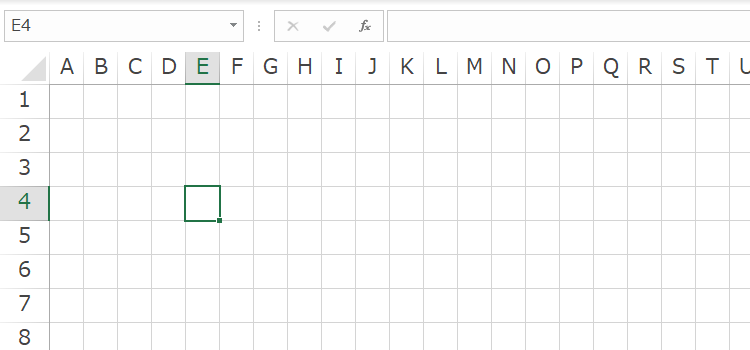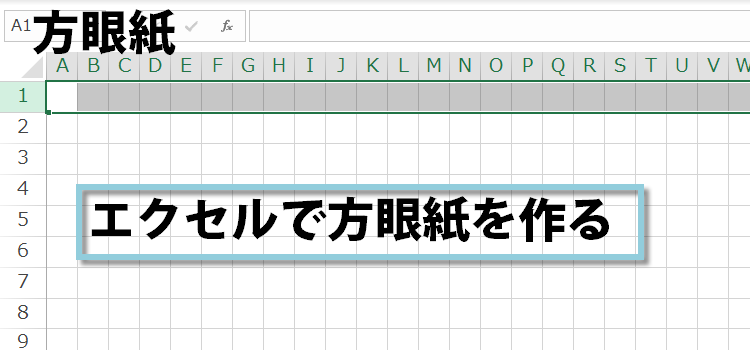エクセルで方眼紙
エクセル基本操作 32回
エクセルで方眼紙を作るには
Excelでちょっとした文書を作る時など、列幅などの調整が難しいと思う時がありませんか。
管理人もいっそのこと、方眼紙みたいだったら使いやすのにと感じたことがありました。
用途にもよりますが、セルを方眼紙のマス目のようにしてしまうと、表形式の文書では使いやすくなります。
Excelバージョン:~
列幅と行の高さを揃えるだけ
一番簡単なのは、既存の行の高さに列幅を揃えることです。
エクセルの 表における行と列の幅、これは表示する単位が違っています。 列幅の場合は 標準フォントの場合に 半角で 何文字分あるかという表示です。
行の場合は、「何ポイントあるか」 という表示です。 ただどちらにも Pixel での 表示も併用されています。
ですから 行と列を同じピクセル数で揃えるようにします。
最初に行の高さを確認しましょう。
行の境界をクリックしてそのまま待ちます。すると、高さ「高さ:19.50 (26ピクセル)」と表示されました。
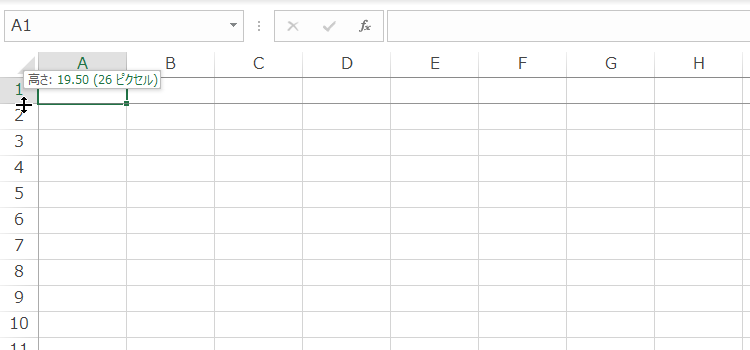
今度は列幅を確認します。行と同様に、 列の境界をクリックして、そのままにしていると、規定の列幅が表示されます。現在の標準フォントでは、8.10(88ピクセル)と表示されました。
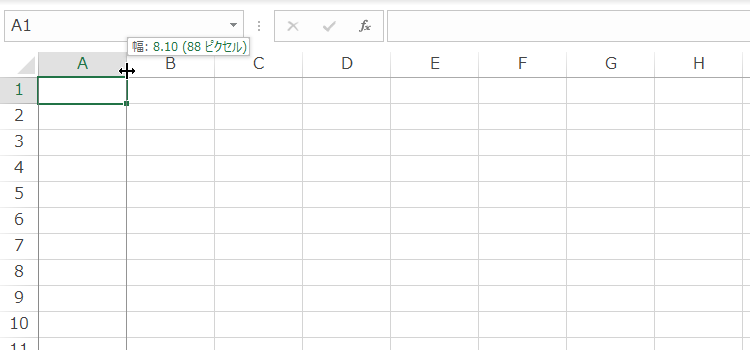
では、88ピクセルから26ピクセルに変更しましょう。全セル選択ボタンをクリックして全部のセルを選択します。
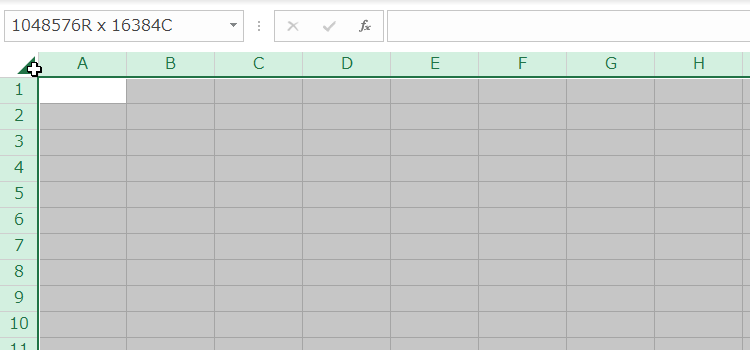
表示を拡大して、ピクセル単位の変更をしやすくしておきます。列幅を26ピクセルにします。
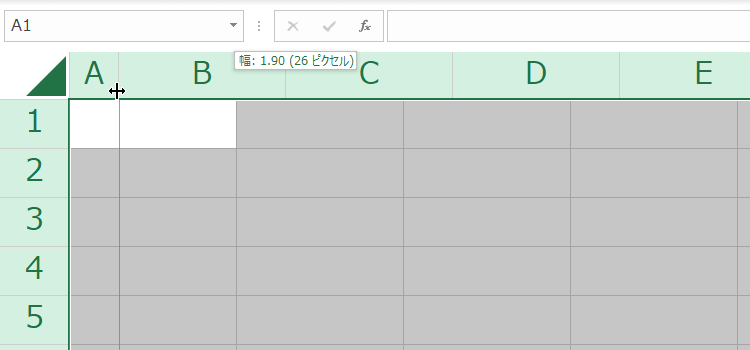
行の高さは最初と同じ、26ピクセルです。
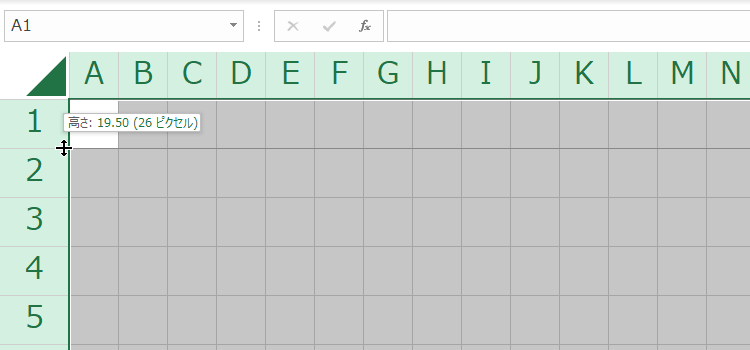
どれかセルを選択して、全セル選択を解除します。26ピクセルのエクセル方眼紙ができました。